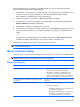HP ProBook Computer User Guide - Windows 7
ΠΡΟΣΟΧΗ Η χρήση της Επιδιόρθωσης εκκίνησης διαγράφει εντελώς τα περιεχόµενα του σκληρού
δίσκου και το διαµορφώνει ξανά. Όλα τα αρχεία που έχετε δηµιουργήσει και το λογισµικό που έχει
εγκατασταθεί στον υπολογιστή διαγράφονται οριστικά. Όταν ολοκληρωθεί η νέα διαµόρφωση, η
διαδικασία επαναφοράς θα επαναφέρει το λειτουργικό σύστηµα, καθώς
και τα προγράµµατα οδήγησης,
το λογισµικό και τα βοηθητικά προγράµµατα, από τη θέση αντιγραφής ασφαλείας που χρησιµοποιήθηκε
για την επαναφορά.
1. Εάν είναι δυνατό, δηµιουργήστε αντίγραφα ασφαλείας όλων των προσωπικών σας αρχείων.
2. Εάν είναι δυνατό, ελέγξτε για να διαπιστώσετε εάν υπάρχει διαµέρισµα των Windows και
διαµέρισµα επαναφοράς HP.
Για να ελέγξετε εάν υπάρχει διαµέρισµα των Windows, επιλέξτε Έναρξη > Υπολογιστής.
Για να ελέγξετε εάν υπάρχει διαµέρισµ
α επαναφοράς ΗΡ, επιλέξτε Έναρξη, κάντε δεξί κλικ στην
επιλογή Υπολογιστής, επιλέξτε ∆ιαχείριση και, έπειτα, επιλέξτε ∆ιαχείριση δίσκων.
ΣΗΜΕΙΩΣΗ Εάν δεν εµφανίζονται το διαµέρισµα των Windows και το διαµέρισµα επαναφοράς
HP, θα πρέπει να επαναφέρετε το λειτουργικό σας σύστηµα και τα προγράµµατα µε το DVD του
λειτουργικού συστήµατος Windows 7 και το δίσκο Επαναφορά προγραµµάτων οδήγησης
(διατίθενται ξεχωριστά). Για πρόσθετες πληροφορίες, ανατρέξτε στην ενότητα "Χρήση DVD του
λειτουργικού συστήµατος Windows 7 (διατίθεται ξεχωριστά)" αυτού του οδηγού.
3. Εάν εµφανίζονται το διαµέρισµα των Windows και το διαµέρισµα επαναφοράς ΗΡ, επανεκκινήστε
τον υπολογιστή και πατήστε το πλήκτρο f8 πριν ολοκληρωθεί η φόρτωση του λειτουργικού
συστήµατος των Windows.
4. Επιλέξτε Επιδιόρθωση κατά την εκκίνηση.
5. Ακολουθήστε τις οδηγίες που εµφανίζονται στην οθόνη.
ΣΗΜΕΙΩΣΗ Για περισσότερες πληροφορίες σχετικά µε την επαναφορά πληροφοριών µε χρήση των
εργαλείων των Windows, εκτελέστε µια αναζήτηση για αυτά τα θέµατα στη "Βοήθεια και υποστήριξη".
Χρήση των εργαλείων επαναφοράς f11
ΠΡΟΣΟΧΗ Η χρήση του f11 διαγράφει εντελώς τα περιεχόµενα του σκληρού δίσκου και το
διαµορφώνει ξανά. Όλα τα αρχεία που έχετε δηµιουργήσει και το λογισµικό που έχει εγκατασταθεί στον
υπολογιστή διαγράφονται οριστικά. Το εργαλείο επαναφοράς f11 εγκαθιστά ξανά το λειτουργικό
σύστηµα και προγράµµατα λογισµικού και προγρά
µµατα οδήγησης της HP που είχαν εγκατασταθεί από
το εργοστάσιο. Τα προγράµµατα λογισµικού που δεν είχαν εγκατασταθεί από το εργοστάσιο πρέπει να
εγκατασταθούν ξανά.
Για να επαναφέρετε την αρχική εικόνα του σκληρού δίσκου χρησιµοποιώντας το f11, ακολουθήστε τα
εξής βήµατα:
1. Εάν είναι δυνατό, δηµιουργήστε αντίγραφα ασφαλείας όλων των προσωπικών σας αρχείων.
2. Εάν είναι δυνατό, ελέγξτε εάν υπάρχει διαµέρισµα επαναφοράς ΗΡ: επιλέξτε Έναρξη, κάντε δεξί
κλικ στην επιλογή Υπολογιστής, επιλέξτε ∆ιαχείριση
και, στη συνέχεια, επιλέξτε ∆ιαχείριση
δίσκων.
ΣΗΜΕΙΩΣΗ Εάν δεν εµφανίζεται το διαµέρισµα επαναφοράς HP, θα πρέπει να επαναφέρετε το
λειτουργικό σας σύστηµα και τα προγράµµατα µε το DVD του λειτουργικού συστήµατος Windows
7 και το δίσκο Επαναφορά προγραµµάτων οδήγησης (διατίθενται ξεχωριστά). Για πρόσθετες
πληροφορίες, ανατρέξτε στην ενότητα "Χρήση DVD του λειτουργικού συστήµατος Windows 7
(διατίθεται ξεχωριστά)"
αυτού του οδηγού.
Εκτέλεση επαναφοράς 163